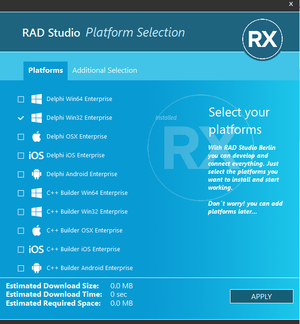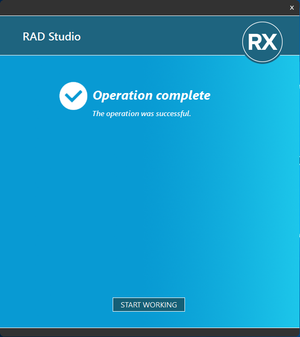Feature-Manager
Nach oben zu Grafik-Hilfsprogramme - Index
Inhaltsverzeichnis
Tools > Plattformen verwalten
Der Feature-Manager ist ein Dialogfeld, in dem Sie Ihrer RAD Studio-Installation Features, wie Unterstützung für Zielplattformen, Sprachunterstützung oder Hilferessourcen hinzufügen oder daraus entfernen können.
Wenn Sie neue Features installieren möchten, müssen Sie über eine aktive Internet-Verbindung verfügen, um den erforderlichen Inhalt herunterzuladen.
Seite "Feature-Auswahl"
Die Seite Feature-Auswahl enthält zwei Registerkarten, auf denen RAD Studio-Features angezeigt werden, die Sie installieren können:
- Plattformauswahl enthält Features zur Unterstützung für Kombinationen von Programmiersprache und Zielplattform.
- Weitere Auswahl enthält die folgenden Features:
- Weitere Sprachen
- Beispiele
- Hilfe
- Optionale zusätzliche Software
Die installierten Features sind immer aktiviert. Sie können Features, die Sie installieren möchten, aktivieren oder Features, die Sie entfernen möchten, deaktivieren.
In der linken unteren Ecke der Seite befinden sich drei Felder mit Informationen über die erwartete Download-Größe, Download-Dauer und den benötigten Speicherplatz: Voraussichtliche Download-Größe, Voraussichtliche Download-Dauer und Voraussichtlich benötigter Speicherplatz.
In der rechten unteren Ecke befindet sich die Schaltfläche Übernehmen, mit der die Installation der aktivierten Features und die Deinstallation der deaktivierten Features gestartet wird.
- Hinweis: Bei der Erstinstallation der Android-Unterstützung müssen Sie vielleicht die erforderlichen Android-Entwicklungstools, die auf der Seite Zusätzliche Auswahl bereitgestellt werden, installieren. Weitere Informationen findne Sie unter Installationshinweise.
Seite "Fortschritt des Vorgangs"
Auf der Seite Fortschritt des Vorgangs wird der Fortschritt der Installation angezeigt.
Für die Installation von RAD Studio-Features müssen verschiedene Elemente heruntergeladen, extrahiert und installiert werden. Auf dieser Seite des Installationsprogramms werden Informationen über die Installation dieser Elemente angezeigt:
- Oben auf der Seite sehen Sie das Element, das gerade vom Installationsprogramm verarbeitet wird.
- Unten auf der Seite befinden sich zwei Fortschrittsleisten:
- Die obere Fortschrittsleiste zeigt den Fortschritt des aktuellen Download-, Extrahierungs- oder Installationsprozesses des Elements an, das gerade vom Installationsprogramm verarbeitet wird.
- Die untere Fortschrittsleiste zeigt den Gesamtfortschritt der Installation an.
- Eine Beenden-Schaltfläche am unteren Rand der Seite. Klicken Sie auf Beenden, um den Installationsprozess abzubrechen.
Seite "Vorgang beendet"
Auf der Seite Vorgang beendet wird angezeigt, dass der Vorgang erfolgreich abgeschlossen wurde.
Unten auf der Seite befindet sich die Schaltfläche Mit der Arbeit beginnen. Wenn Sie auf Mit der Arbeit beginnen klicken, startet das Installationsprogramm RAD Studio neu.
Seite "Operation abbrechen"
Die Seite Operation beenden erscheint, wenn die Installation vom Benutzer abgebrochen wurde.
Klicken Sie auf Wiederholen, um mit der Installation fortzufahren oder Schließen, um das Feature-Installationsprogramm zu verlassen.